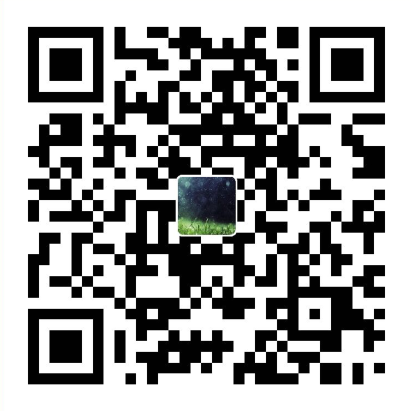<center>01-VScode安装和搭建Python</center>
—————————————
参考资料
https://www.bilibili.com/video/BV1YL411L7Sg?spm_id_from=333.851.b_7265636f6d6d656e64.6
环境变量
遇到的问题:
‘***’不是内部或外部命令,也不是可运行的程序或批处理文件。解决方法一:
去对应目录,
cmd,运行可执行文件。运行可执行文件,不需要添加后缀名;
解决方法二:
添加
环境变量,在用户变量或者系统变量的Path添加路径即可。添加环境变量,类似于linux中在
~/.bashrc文件填写export;环境变量类似于一个
搜索列表;
—————————————
参考资料
https://www.bilibili.com/video/BV1YL411L7Sg?p=2
VScode安装+汉化包
在https://code.visualstudio.com/下载安装包
链接:https://pan.baidu.com/s/1_vfkOuYgBDur8VSRYN-3dg
提取码:jtlr
–来自百度网盘安装流程

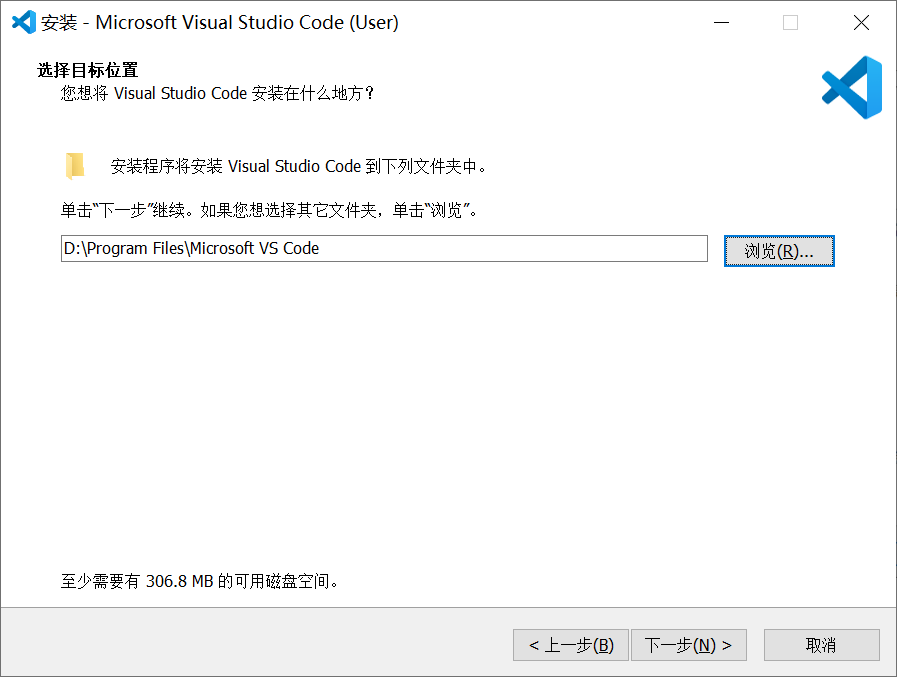
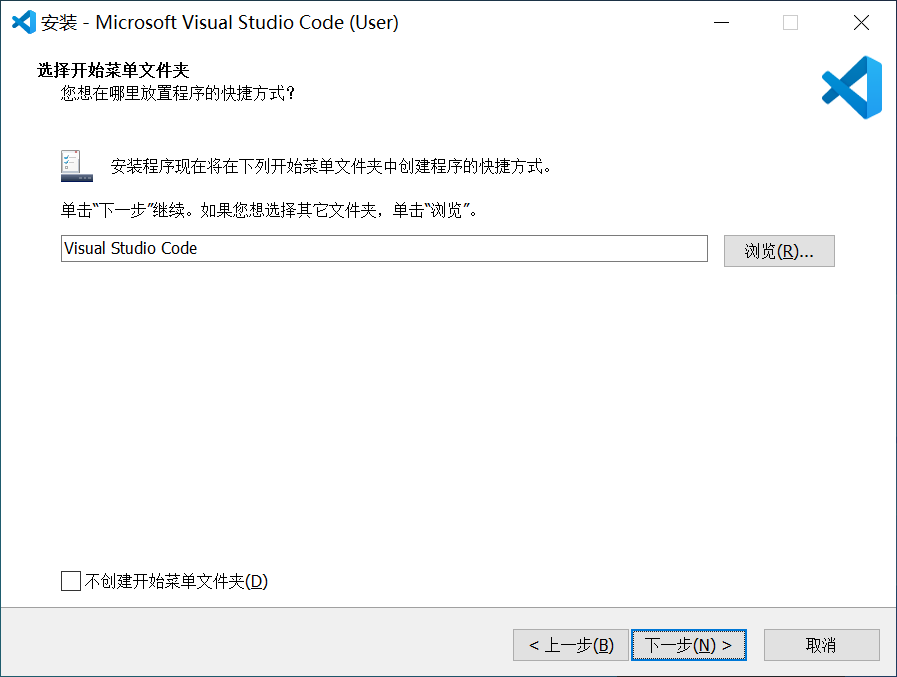

安装
安装完成
安装中文包

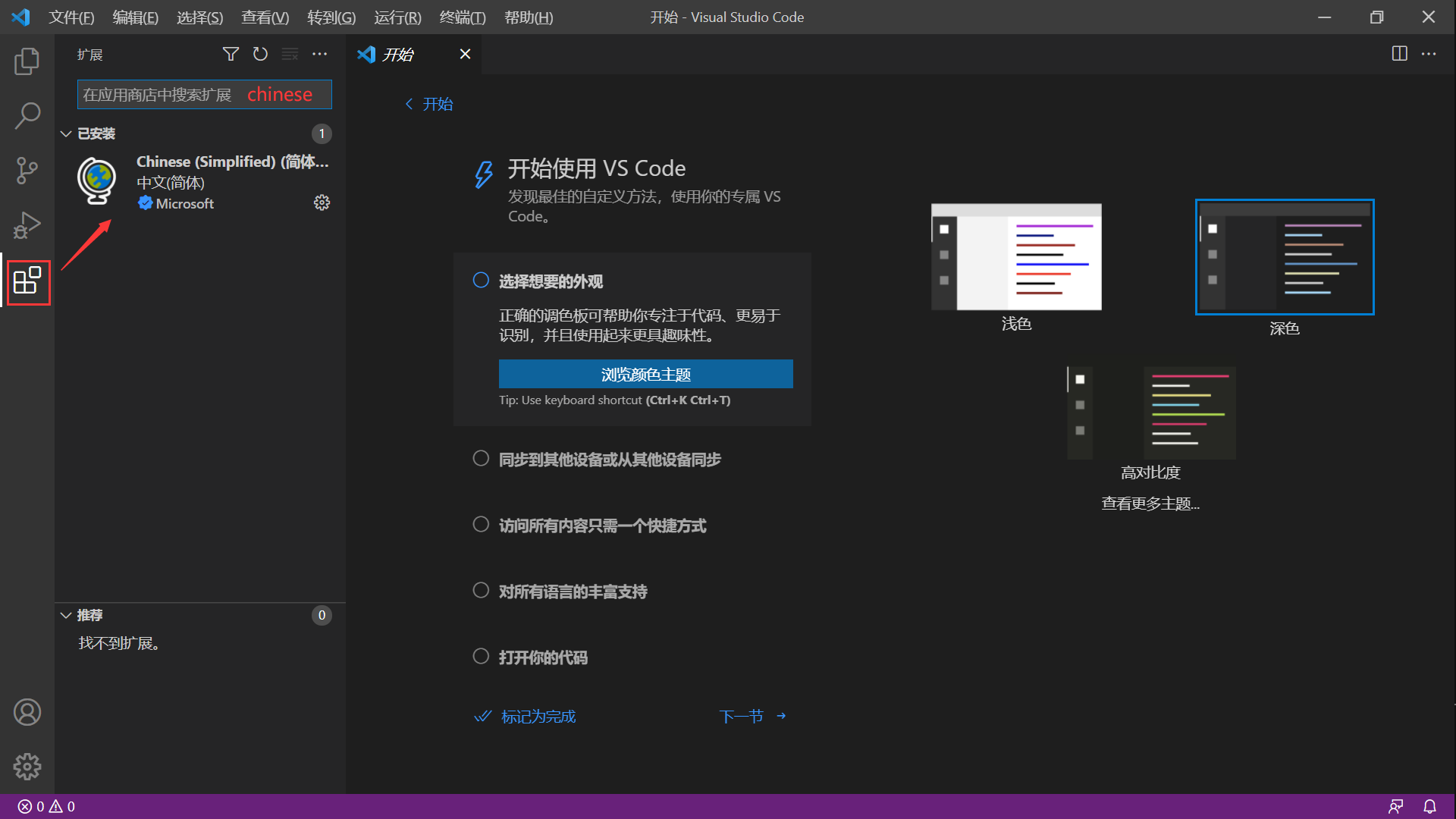
我喜欢
浅色主题;
—————————————
参考资料
https://www.bilibili.com/video/BV1YL411L7Sg?p=3
裸Python解释器搭建Python环境
裸Python解释器安装
-
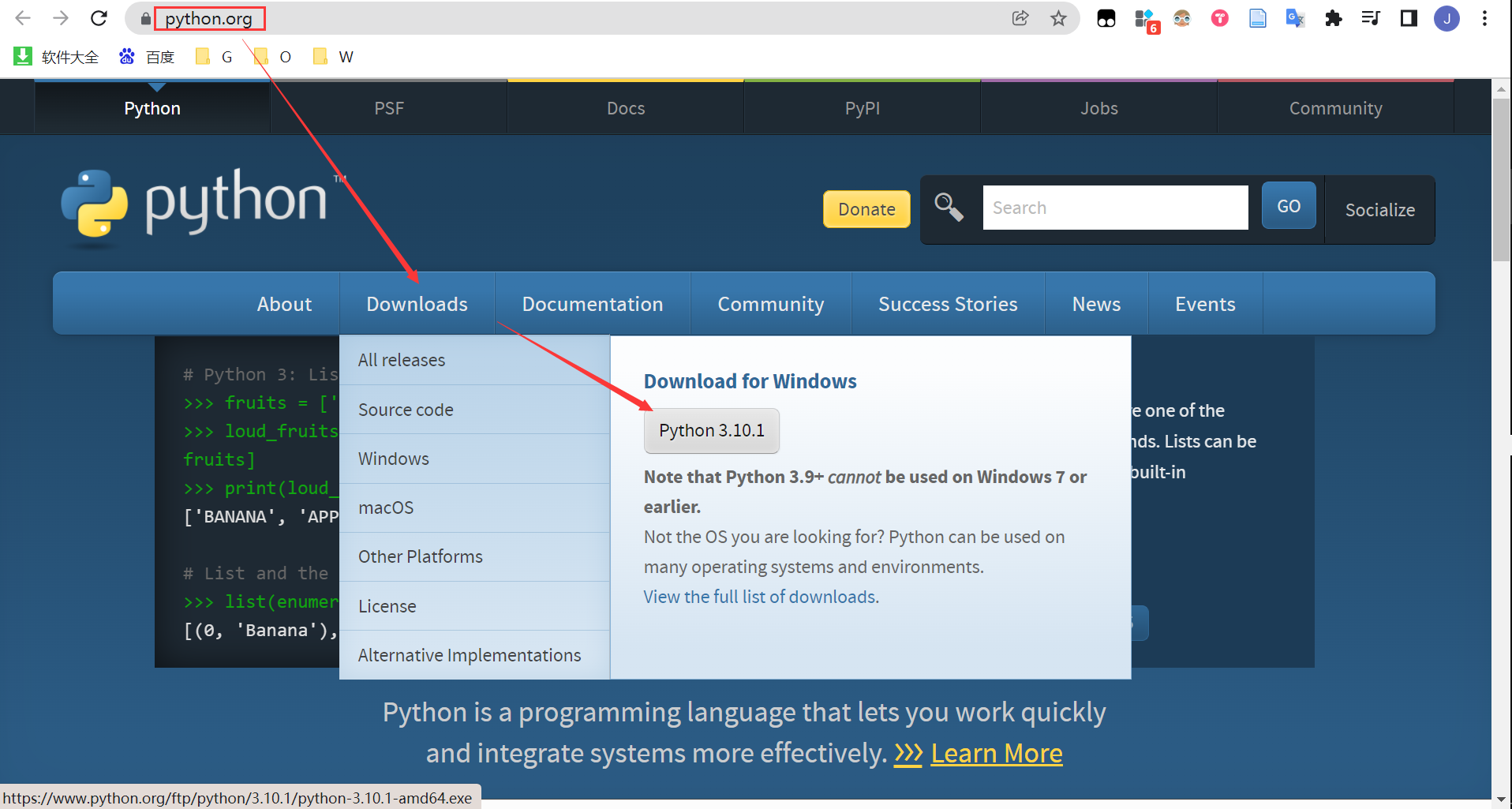
链接:https://pan.baidu.com/s/1-88qiyRD1snNKf5jb5N_gQ
提取码:3qzo
–来自百度网盘 安装流程

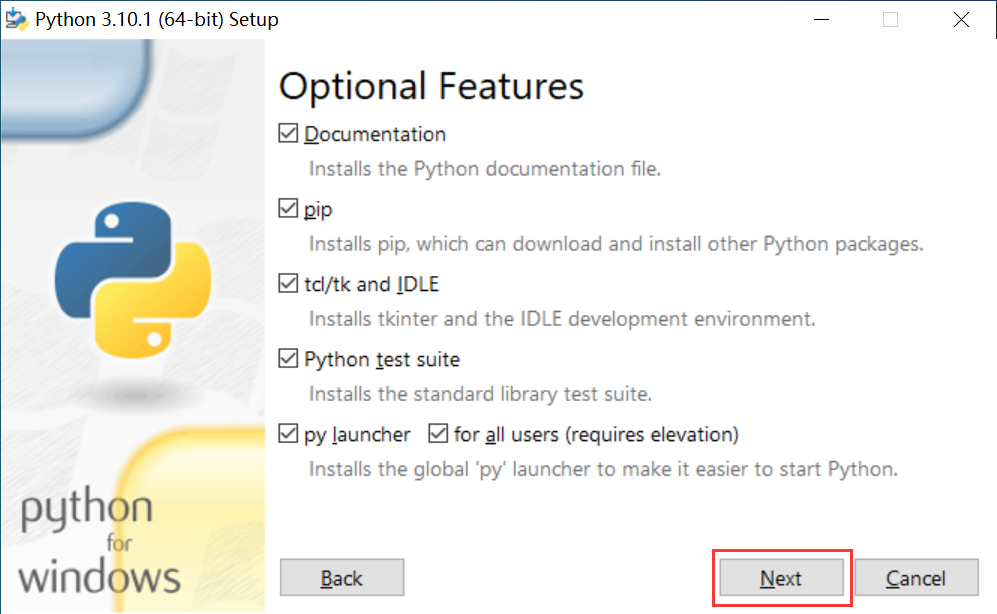

安装
安装完成


检测安装
C:\Users\Liujincan2>python -V Python 3.10.1
VScode搭建Python环境
新建Python环境文件夹
Python,在VScode软件中打开此文件夹,选择是,我信任...:
- Python环境文件夹放在
VScode文件夹的目的,是为了以后将其它环境统一放在VScode文件夹; VScode文件夹放在了zotero文件夹的目的,方面以后对VScode软件环境的备份;
- Python环境文件夹放在
在文件夹中新建文件夹
Python,再在此文件夹新建文件test.py: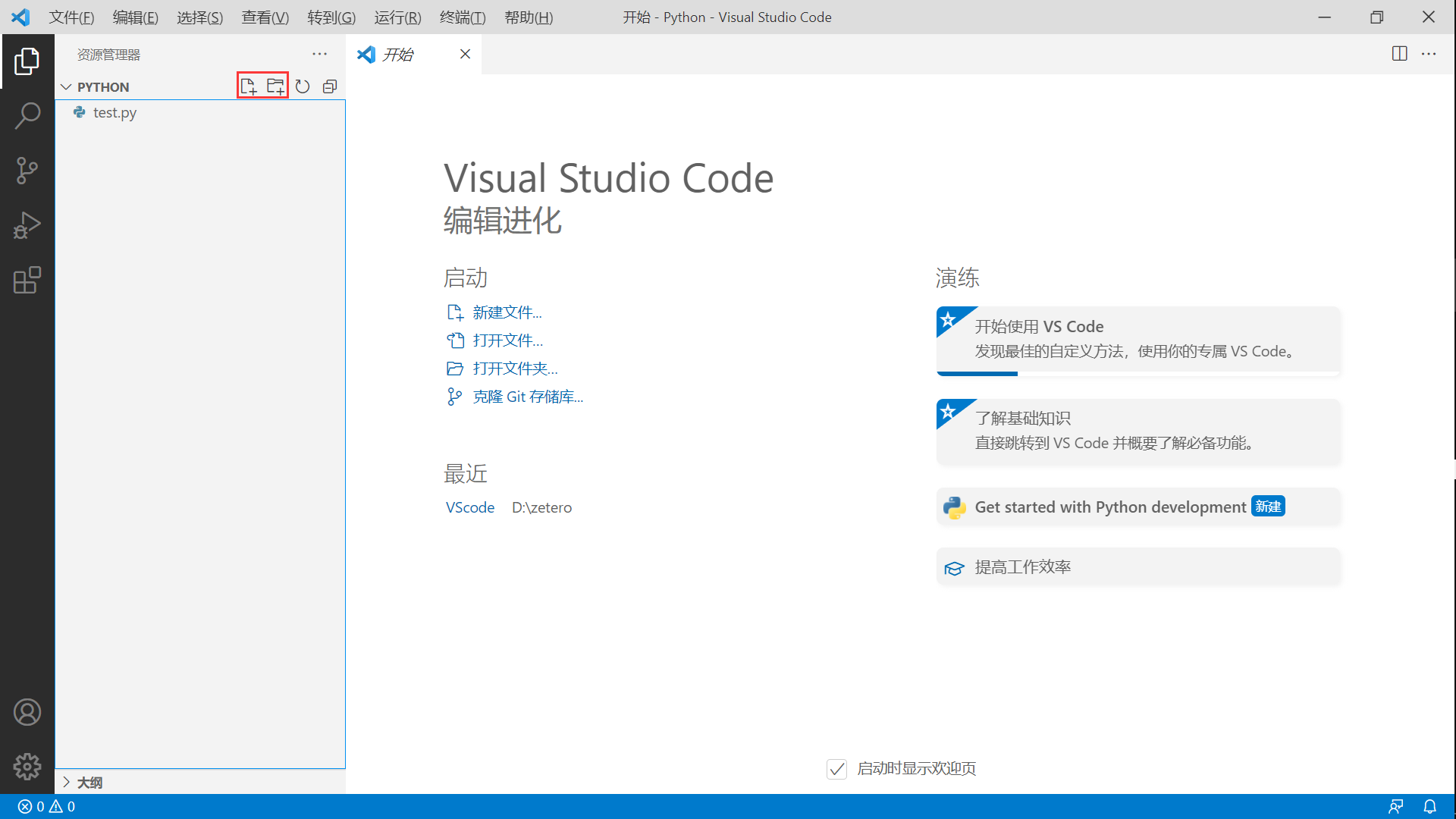
- 此时输入命令没有提示;
- 此时在
VScode中运行py文件需要新建终端;
安装python扩展依赖;

创建
launch.json文件;

返回
test.py,按F5运行此文件,验证成功。
格式化文档需求,插件安装;

断点调试
打断点,F5;F10,下一步;
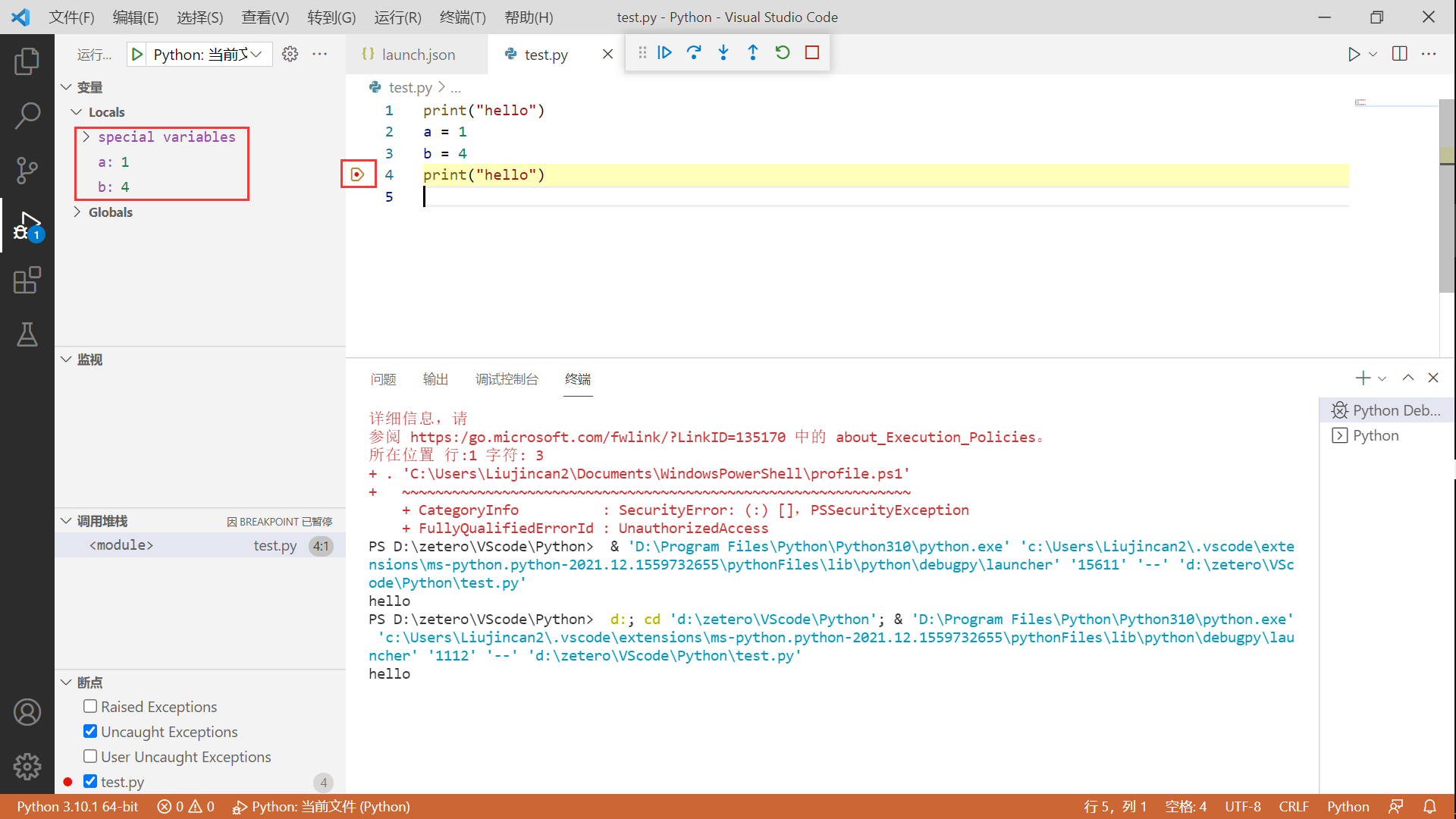
Python个人喜好配置:保存后进行格式化
crtl+c+p打开搜索,输入> setting,选择打开设置(json)
在
settings.json中添加"editor.formatOnSave": true;
再添加
"python.formatting.autopep8Args": ["--ignore", "E402"],格式化文档。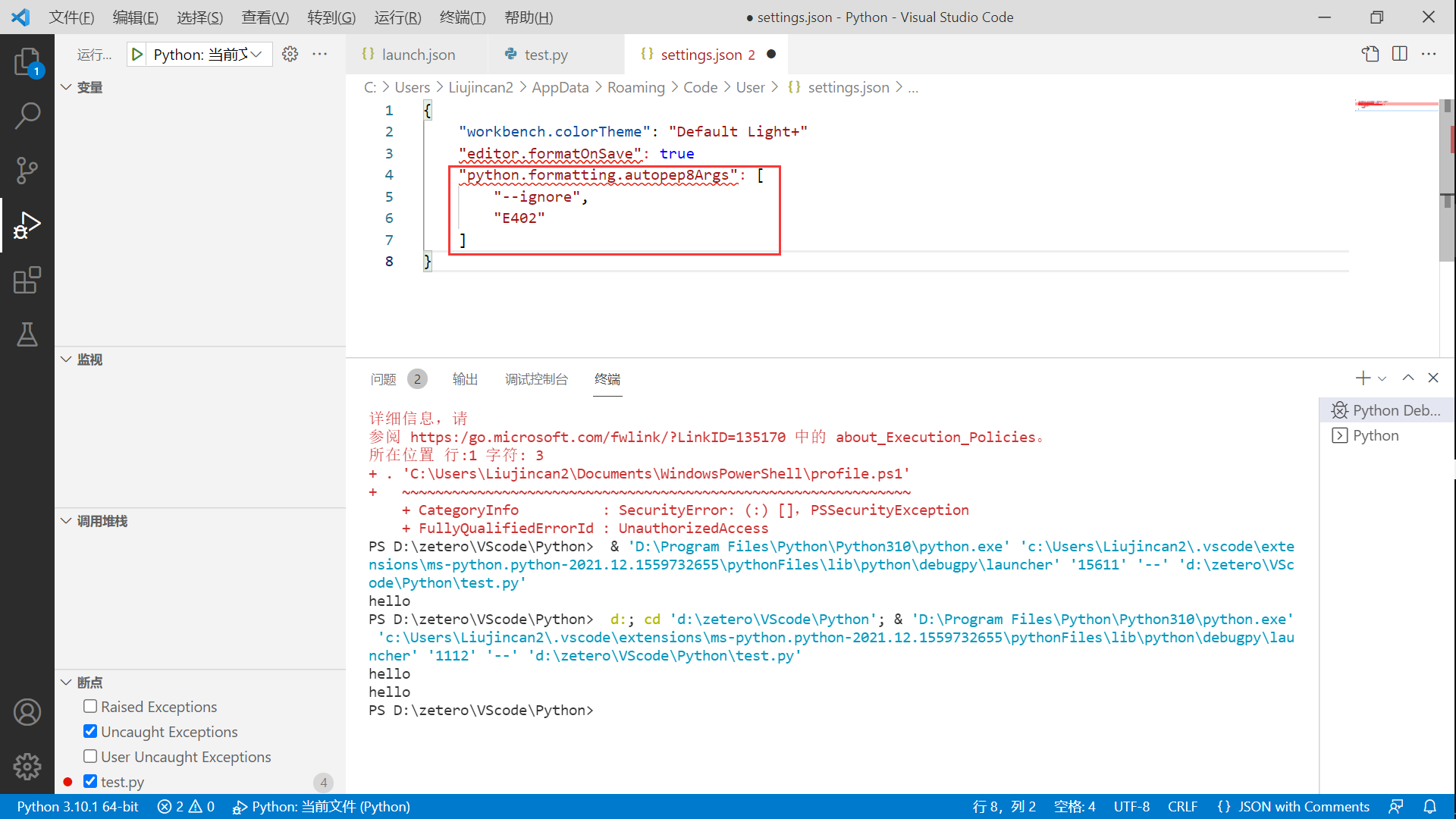
这是为了解决
autopep8自动格式化,把import代码的顺序交换了。
验证即可。